Git版本控制
1.版本控制
1.1 什么是版本控制
版本控制(Revision control)是一种在开发的过程中用于管理我们对文件、目录或工程等内容的修改历史,方便查看更改历史记录,备份以便恢复以前的版本的软件工程技术。
1.2 使用版本控制的作用
简单说就是用于管理多个协同开发项目的技术
- 实现跨区域多人协同开发
- 追踪和记载一个或者多个文件的历史记录
- 组织和保护你的源代码和 文档
- 统计工作量
- 并行开发、提高开发效率
- 跟踪记录整个软件的开发工程
- 减轻开发人员的负担,节省时间,同时降低人为错误
1.3 常见的版本控制工具
- Git
- SVN(Subversion)
- CVS(Concurrent Version System)
- VSS(Micorosoft Visual SourceSafe)
- TFS(Team Foundation Server)
版本控制产品非常多,现在影响最大且使用最广泛 的是Git
1.4 版本控制分类
1.本地版本控制
记录文件每次的更新,可以 对每个版本做一个快照,或是记录补丁文件,适合个人用,如:RCS
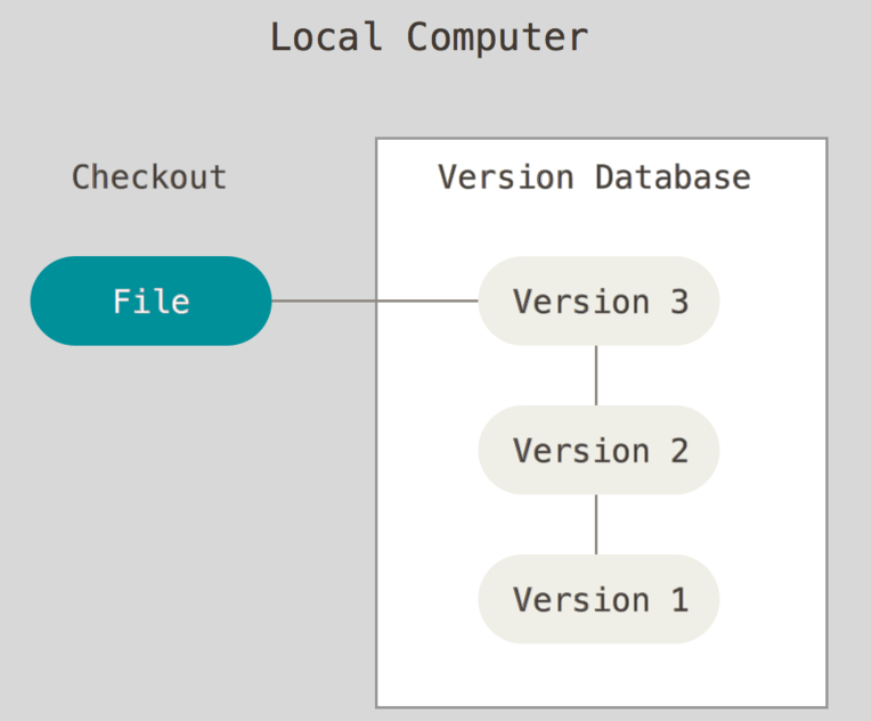
2.集中版本控制
所有的版本数据都保存在服务器上,协同开发者从服务器上同步更新或上传自己的修改
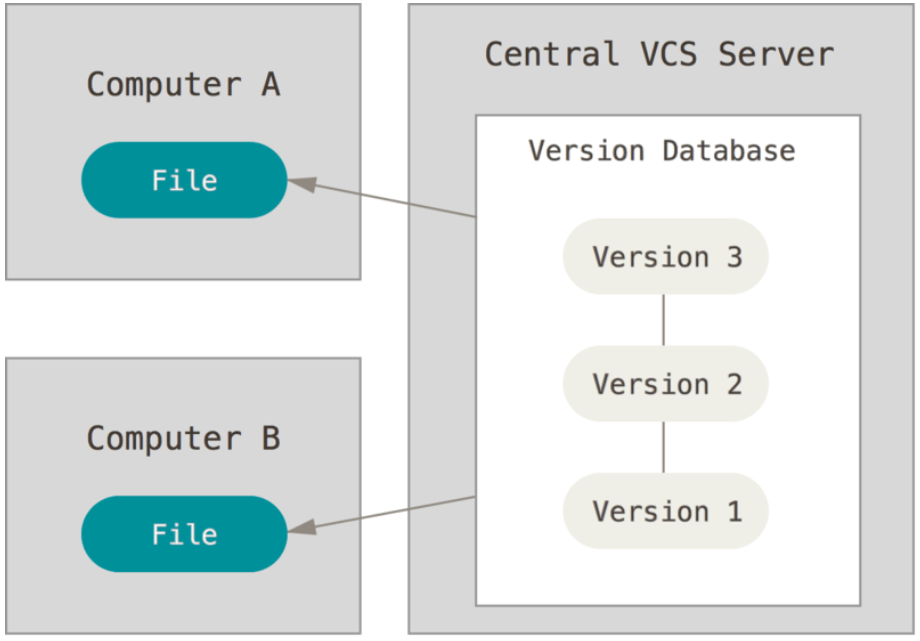
所有的版本数据都存在服务器上,用户的本地 只有自己以前所同步的版本,如果不连网的话,用户就 看不到历史版本,也无法切换版本 验证问题,或在不同分支工作,而且,所有数据都保存在单一的 服务器 上,有很大的风险这个服务器会 损坏,这样就会丢失所有的数据,当然可以定期备份,代表产品:SVN、CVS、VSS
3.分布式版本控制
所有版本信息仓库全部同步到本地的每个用户,这样就可以在本地查看所有版本 历史,可以 离线在本地提交,只需在连网时push到相应的服务器或其他用户那里,由于每个用户那里保存的都是所有的版本数据,只要有一个用户的设备没有问题就 可以恢复所有的数据,但这增加了本地存储空间的占用。
不会因为服务器损坏或者网络问题,造成不能工作的情况
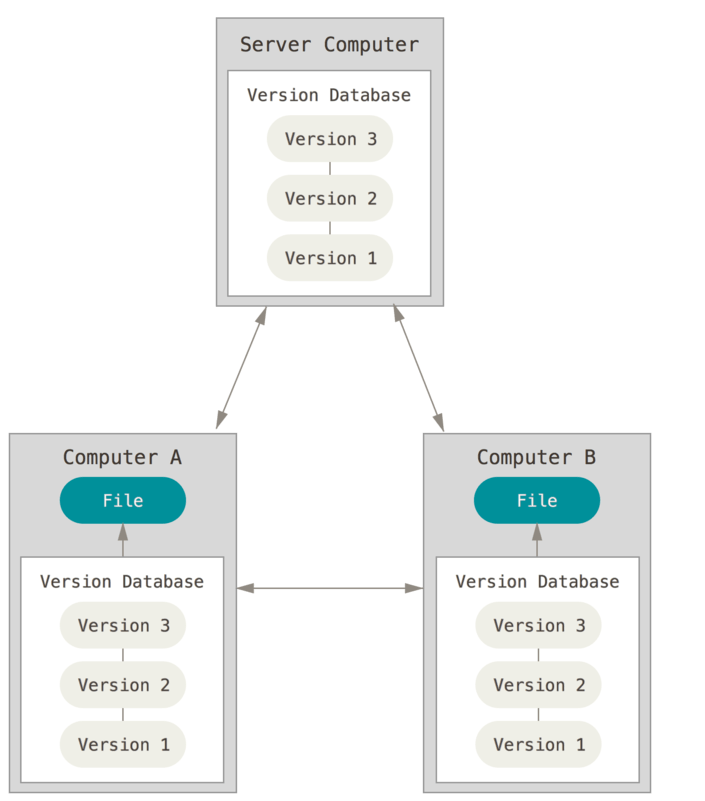
1.5 Git与SVN的区别
SVN是集中版本控制系统,版本库是集中放在中央服务器的,而工作的时候,用的都是自己的电脑,所以首先要 从中央服务器得到最新的版本,然后工作,完成工作后,需要把自己做完的活推送到中央服务器。集中版本控制系统是必须连网才能工作,对网络带宽要求较高。
Git是分布式 版本控制系统,没有中央服务器,每个人的电脑就是一个完整 的版本库,工作的时候不需要联网了,因为版本都在自己电脑上。协同的方法是这样的:比如说自己在电脑上改了文件A,其他人也在电脑上改了文件A,这时,你们两之间只需要把自己的修改推送给对方,就可以互相看到对方的修改了。
Git是目前世界上最先进的分布式版本控制系统
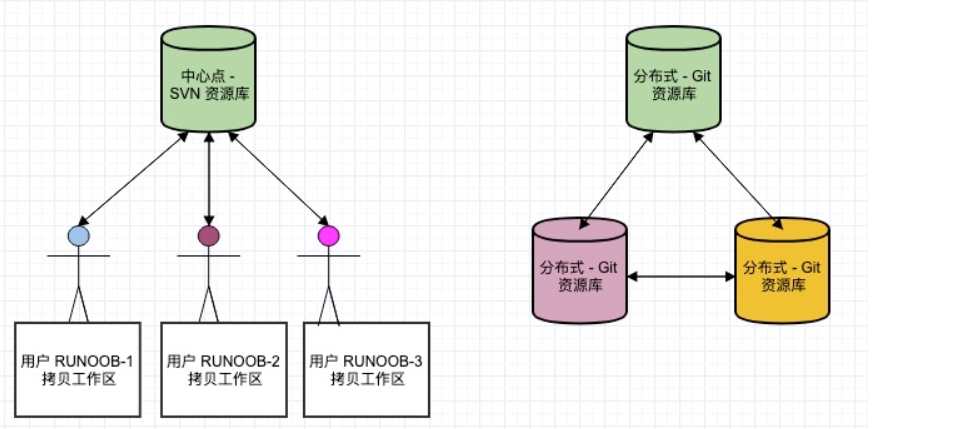
2. Git历史
同生活中的许多伟大事件一样,Git 诞生于一个极富纷争大举创新的年代。
Linux 内核开源项目有着为数众广的参与者。绝大多数的 Linux 内核维护工作都花在了提交补丁和保存归档的繁琐事务上(1991-2002年间)。到 2002 年,整个项目组开始启用分布式版本控制系统 BitKeeper 来管理和维护代码。
到了 2005 年,开发 BitKeeper 的商业公司同 Linux 内核开源社区的合作关系结束,他们收回了免费使用 BitKeeper 的权力。这就迫使 Linux 开源社区(特别是 Linux 的缔造者 Linus Torvalds )不得不吸取教训,开发出属于自己的版本控制系统。也就是 后来的Git
Git是目前世界上最先进的分布式版本控制系统。
Git是免费、开源的,最初Git是为辅助Linux内核开发的,来替代BitKeeper
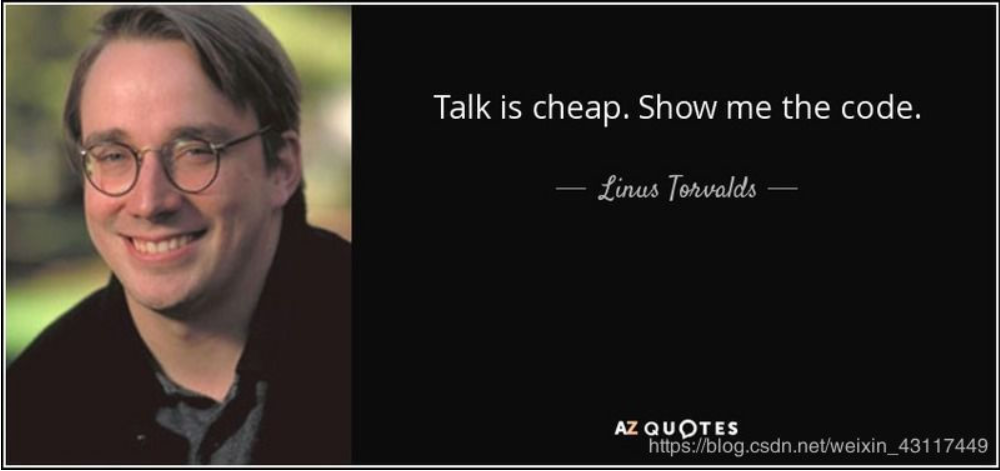
Linux和Git之父李纳斯托沃兹(Linus Benedic TorvaIds) 1969、芬兰
3. Git环境配置
3.1 官网下载
官网下载地址:
官网下载太慢,可以使用淘宝镜像下载:http://npm.taobao.org/mirrors/git-for-windows
3.2 安装
非常简单,下一步就OK。
注意要是卸载:必须要清理环境变量
3.3 启动Git
安装成功后在开始菜单中会有Git项,菜单下有3个程序,任意文件夹右键也可以看到。
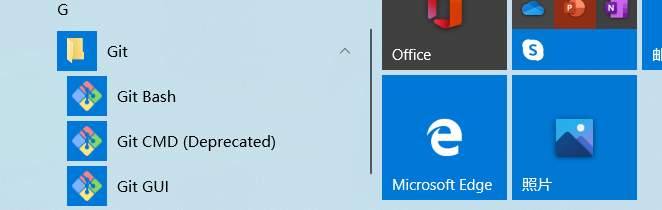
Git Bash:Unix与 Linux风格的命令行,使用最多,推荐最多
Git CMD:Windows风格的命令行
Git GUI:图形界面的Git,不建议初学者使用,尽量先熟悉常用命令
3.4基本Linux命令的学习
1.cd: 改变目录
2.cd.. :回退到上一个目录,直接cd进入默认目录
3.pwd : 显示当前所在的目录路径
4.ls(ll) : 都是列出当前目录中的所有文件,ll列出的内容更加详细
5.touch : 新建一个文件如touch index.js 就会在当前目录下新建一个index.js文件
6.rm : 删除一个文件,rm index.js就会把index.js文件删除
7.mkdir : 新建一个目录,就是新建一个文件夹
8.rm -r : 删除一个文件夹,rm -r src删除src目录
9.mv 移动文件,mv index.html src index.html是我们要移动的文件,src是目标文件夹,当然,这样写,必须保证文件和目录文件夹在同一目录下
10.reset : 重新初始化终端/清屏
11.clear : 清屏
12.history : 查看命令历史
13.help :帮助
14.exit : 退出
15.# : 表示注释
3.5 Git常见配置命令
- 查看配置
git config -l
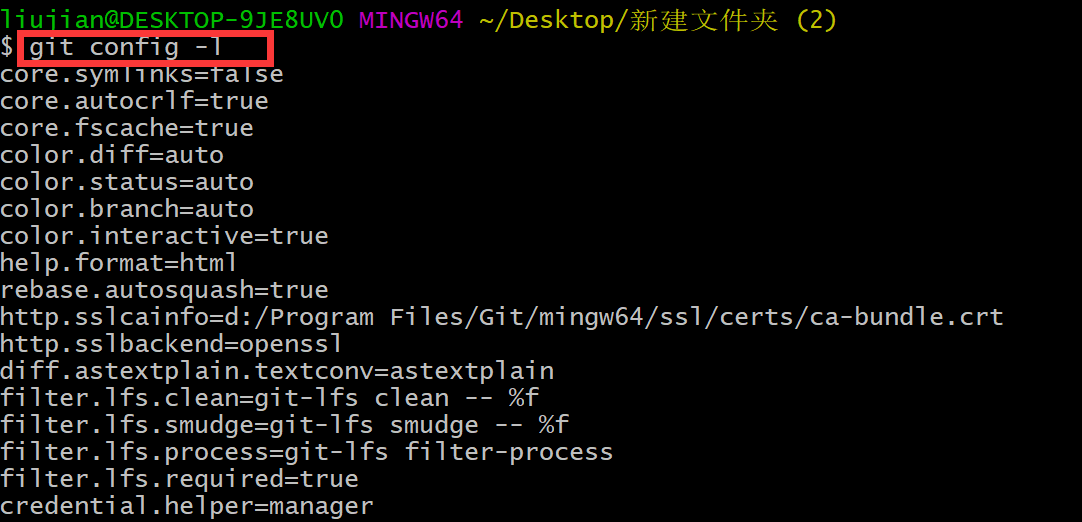
查看不同级别的配置文件
# 查看系统config
git config --system --list
# 查看当前用户(global) 配置
git config --global --list
Git相关的配置文件
1.Git\mingw64\etc : Git安装目录下的gitconfig --system系统级
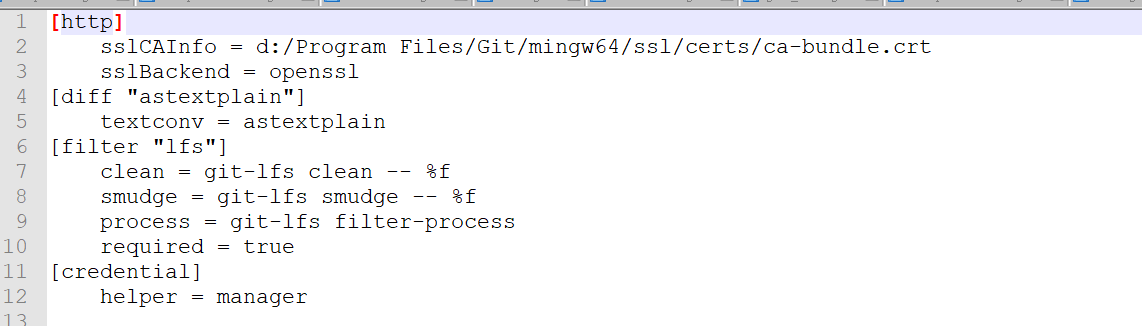
2.C:\Users\liuji.gitconfig 只适用于当前用户的配置 --global全局

这里可以直接编辑配置文件,通过命令设置后响应到这里
设置用户名与邮箱(用户标识、必要)
当你安装Git后首先要做的事情是设置你的用户名称和e-mail地址。这是非常重要的,因为每次Git提交都会使用该信息。它被永远的嵌入你的提交中。
# 设置用户名
git config --global user.name "liujian"
# 设置邮箱
git config --global user.email "liujian2414561093@163.com"
只需要 做一次这个设置,如果你传递了--global选项,因为Git将总是会使用该信息来处理 你在系统中所做的一切操作。如果你希望在 一个特定的项目中使用不同的名称或者e-mail地址,你可以在 该项目中运行该命令而 不要--global选项。总之-- global为全局配置,不加为某个特定配置。

4. Git基本理论
4.1 工作区域
Git本地有三个工作区域:工作目录(Working Directory) 、暂存区(Stage/Index) 、资源库(Repository或Git Directory)。如果在 加上远程的 git仓库(Remote Directory)就可以分为四个工作区域。文件在 这四个区域之间的转换关系如下:
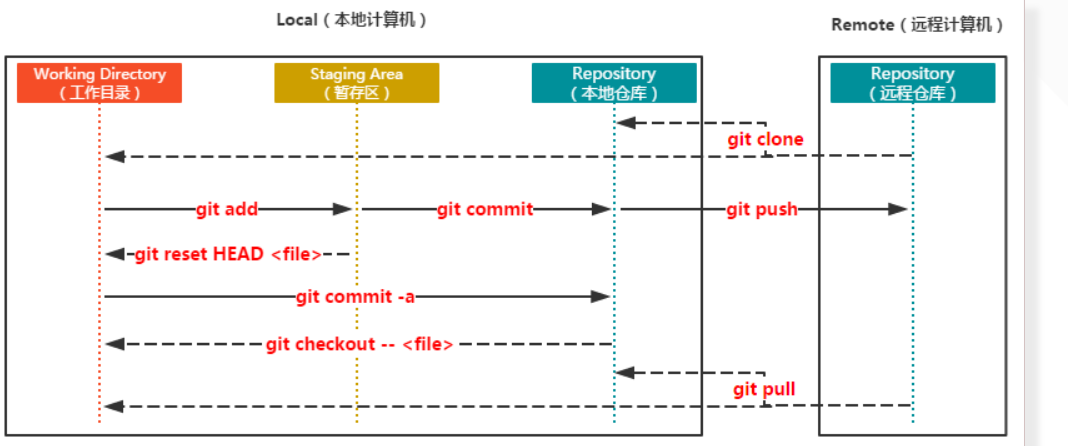
- 工作区(WorkSpace):存放项目文件的地方。
- 暂存区(Stage/Index):临时存放项目文件的改动情况。
- 本地库(Local Repository):本地库又叫版本库,本地安全存放数据的位置,里面存放着提交到所有版本的数据。
- 远程库(Remote):托管代码的服务器,服务器安全存放数据的位置,里面存放着提交到所有版本的数据。
4.2 工作流程
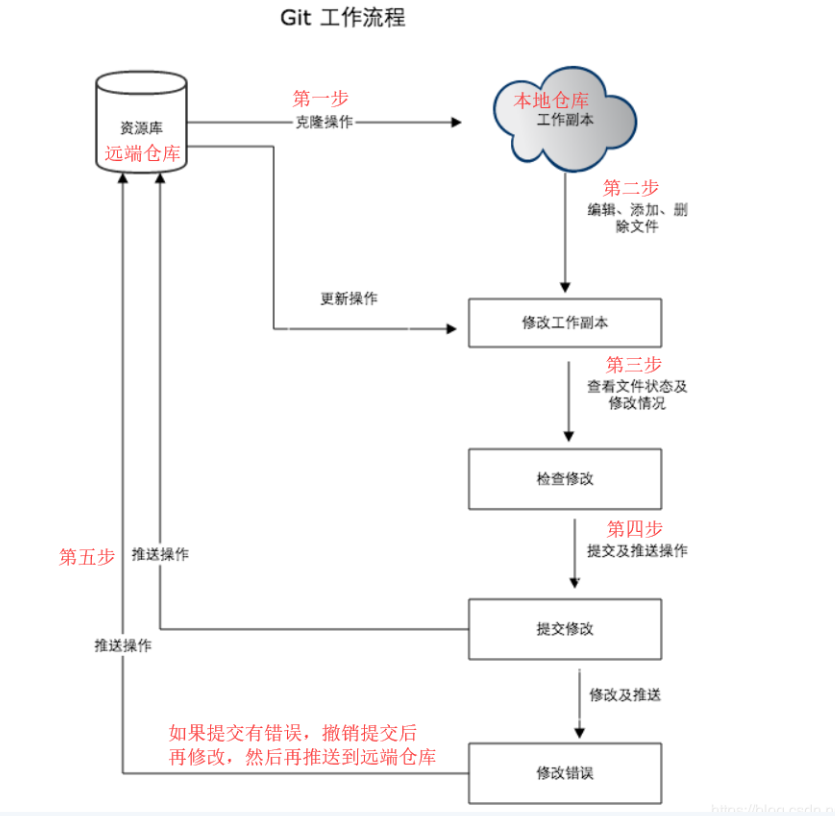
-
克隆 Git 资源作为工作目录。
-
在克隆的资源上添加或修改文件。
-
如果其他人修改了,你可以更新资源。
-
在提交前查看修改。
-
提交修改。在修改完成后,如果发现错误,可以撤回提交并再次修改并提交。
5. Git项目搭建
创建工作目录与常用指令
工作目录(WorkSpace)一般就是你希望Git帮助你管理的文件夹,可以是你项目的目录,也可以是一个空 目录,建议不要有中文。
日常使用只要记录下图的6个命令:
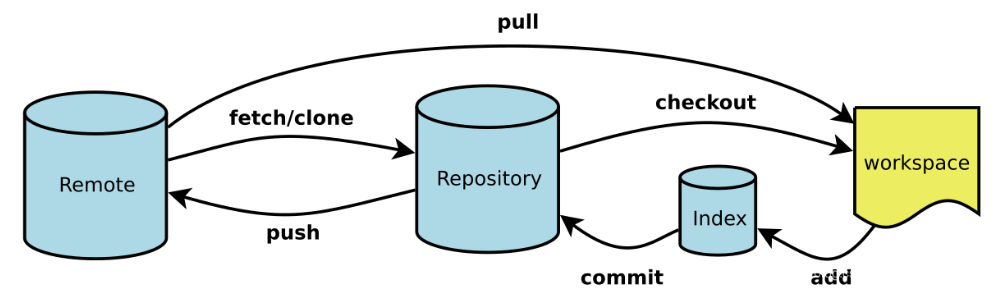
创建本地仓库的方法有两种:一种是创建全新的仓库,另一种是克隆远程创建仓库。
1.创建全新的仓库,需要Git管理的项目的 根目录 执行:
# 在当前目录新建一个Git代码库
$ git init
2.执行后可以看到,仅仅 在项目目录多出了一个.git目录,关于版本等的所有信息都在这个目录里面。
克隆远程仓库
1.另一种方式是克隆远程目录,由于是将远程服务器上的仓库完全镜像一份至本地!
# 克隆一个项目和它的整个代码历史(版本信息)
$ git clone [url] https://gitee.com/liuijan/MyBatisPlus.git
2.去gitee或者github上克隆一个测试!
6. Git文件操作
文件4种状态
版本 控制就是对文件的版本控制,要对文件进行修改、提交等操作,首先要知道文件当前在 什么状态 ,不然 可能会提交了现在还不想提交的文件,或者要提交的文件没提交上。
- Untracked: 为跟踪,此文件在文件夹中,但并没有加入到git库,不参与版本控制,通过
git add状态变为staged - Unmodify: 文件已经入库,未修改,即版本中的文件快照内容与文件夹中完全一致,这种类型的文件有两种去处,如果它被修改,而变为
Modified,如果使用git rm移除版本库,则成为Untracked文件 - Modified: 文件已修改,仅仅是修改,并没有进行其他的操作,这个文件也有两个去处 ,通过
git add可进入暂存staged状态,使用git checkout则 丢弃修改过,返回到unmodify状态,这个git checkout即从库中取出文件,覆盖当前修改! - Staged: 暂存状态,执行
git commit则将修改同步到库中,这时库中的文件和本地文件又变为一致,文件为Unmodify状态,执行git reset HEAD filename取消暂存,文件状态为Modified
查看文件状态
上面说文件有4种状态,通过如下命令可以查看文件的 状态:
# 查看指定文件状态
git status [filename]
# 查看所有文件状态
git status
# git add . # 添加所有文件到暂存区
# git commit -m "消息内容" # 提交暂存区中的内容到本地仓库 -m 提交消息
忽略文件
有些时候我们不想把 某些文件纳入版本控制中,比如数据库文件、临时文件,设计文件等
在主目录下建立.gitignore文件,此文件有如下规则:
1.忽略文件中的空行或以#号(#)开始的行将会被忽略。
2.可以使用Linux通配符例如:星号(*) 代表任意多个字符,问号(?)代表一个字符,方括号([abc])代表可选字符范围
3.如果名称的最前面有一个感叹号(!),表示例外规则,将不被忽略
4.如果名称的最前面是一个路径分隔符(/),表示要忽略的文件在此目录下,而子目录中的文件不忽略
5.如果名称的最后面是一个路径分隔符(/),表示要忽略的是此目录下该名称的子目录,而非文件(默认文件或目录都忽略)
# 为注释
*.txt # 忽略所有.txt结尾的文件
!lib.txt # 但lib.txt除外
/temp # 仅忽略项目根目录下的TODO文件,不包括其它目录temp
build/ # 忽略build/目录下的所有文件
doc/*.txt # 会忽略doc/notes.txt但不包括doc/server/arch.txt
7. 使用码云
github是有墙的,比较慢,国内的话,一般使用gitee,公司中有时候会搭建自己的git服务器
7.1 注册登录码云,完善个人信息

7.2 设置本机绑定SSH公钥,实现免密码登录
# 进入C:\Users\liuji\.ssh 目录
# 生成公钥
ssh-keygen
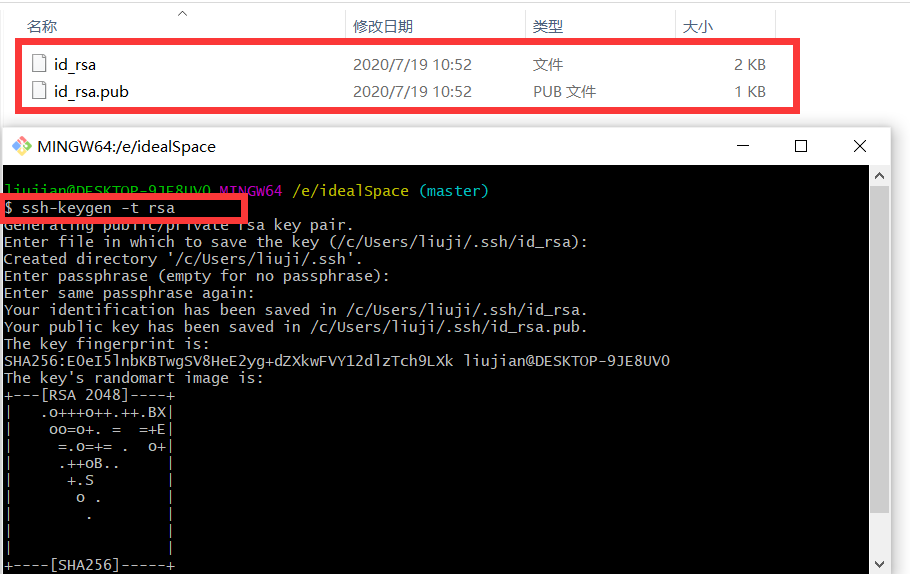
7.3 将公钥信息public key添加到 码云账户中即可
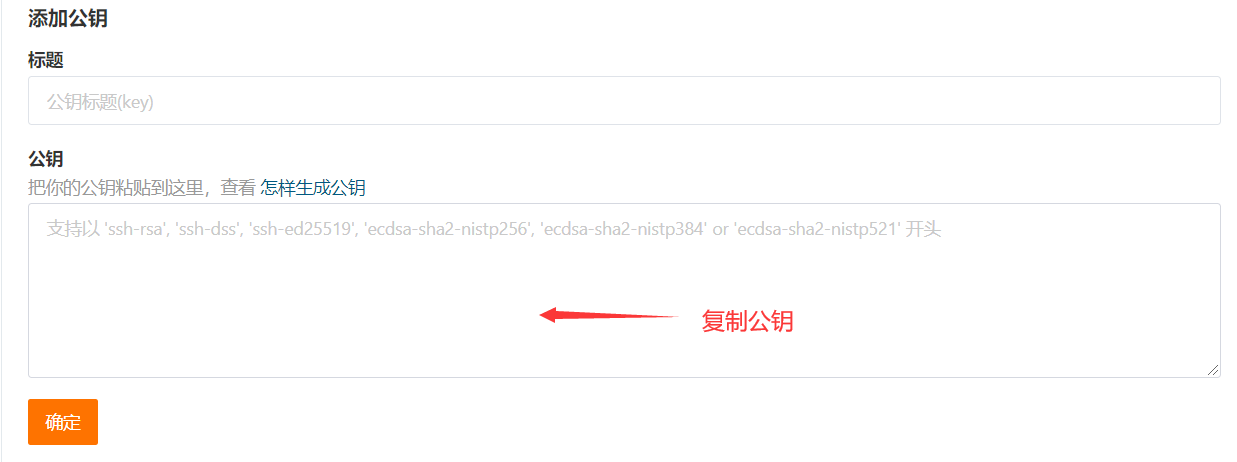
7.4 使用 码云创建一个自己的仓库
1.新建仓库
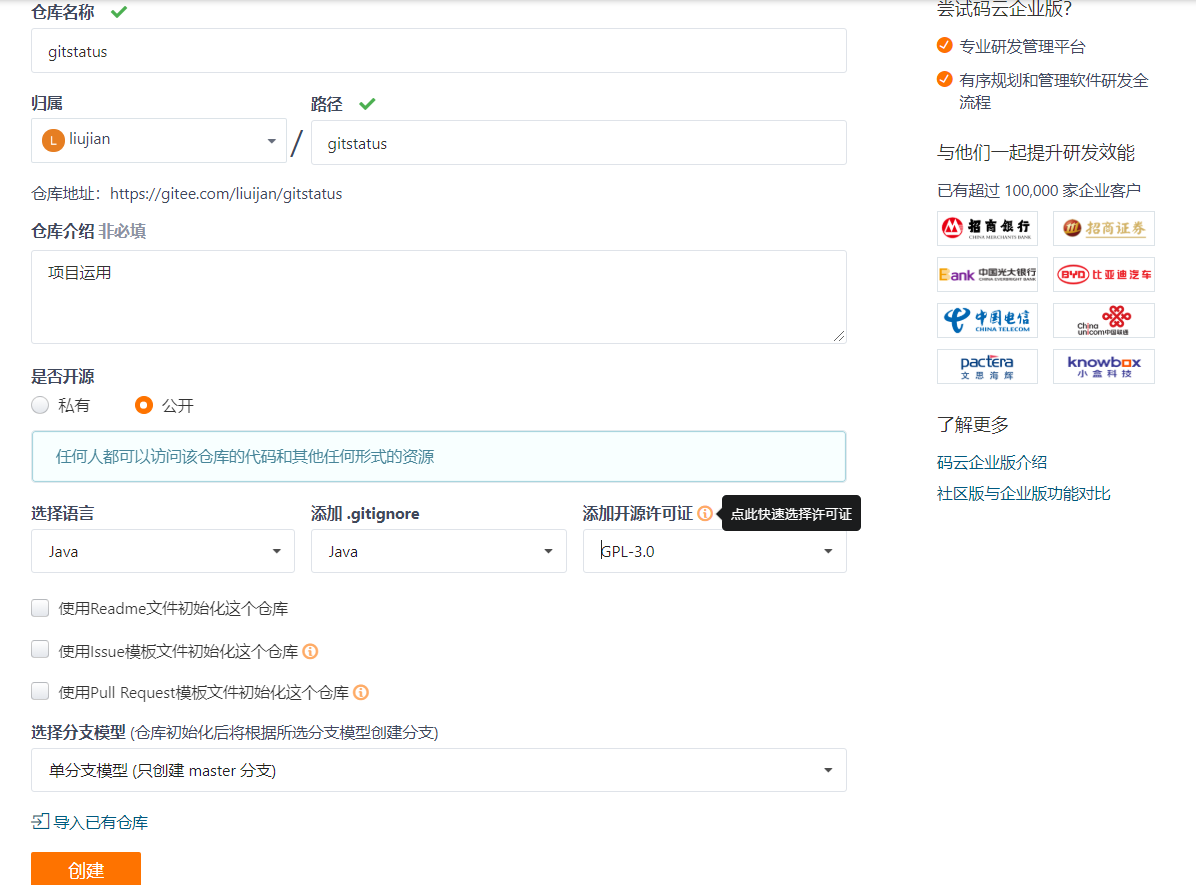
8. IDEA集成Git
-
新建项目,绑定git
把远程的仓库克隆下来,将克隆的git文件拷贝到项目中进行覆盖即可! -
修改文件,使用IDEA操作git
- 添加到暂存区
- commit提交
- push到远程仓库
3.提交测试
9. Git 分支(多人协同开发)
9.1 git分支
分支在Git中相对较难,分支就是科幻电影里面的平行宇宙,如果两个平行宇宙互不干扰,那对现在的你也啥影。不过,在某个时间点,两个平行宇宙合并了,我们就需要处理 一些问题了!
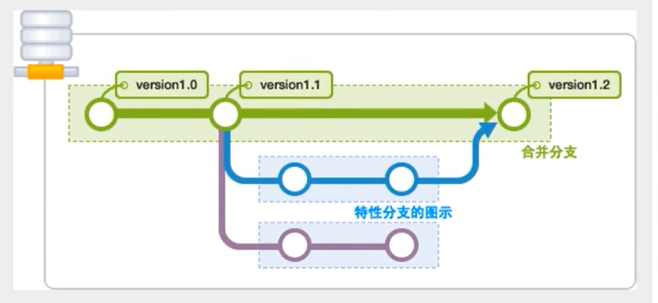
# 列出所有本地分支
git branch
# 列出所有远程分支
git branch -r
# 新建一个分支,但依然停留在当前分支
git branch [branch-name]
# 新建一个分支,并切换到该分支
git checkout -b [branch]
# 合并指定分支到当前分支
$ git merge [branch]
# 删除分支
$ git branch -d [branch-name]
# 删除远程分支
$ git push origin --delete [branch-name]
$ git branch -dr [remote/branch]
多个分支如果并行执行,就会导致我们代码不冲突,也就是同时存在多个版本
如果同一个文件在合并分支时都被修改了则会引起冲突:解决的办法是我们可以修改冲突文件后重新提交!选择要保留他的代码还是 你的代码!
master主分支应该非常稳定,用来发布新版本,一般情况下不允许在上面工作,工作一般情况下在新建的dev分支上工作,工作完后,比如上要分布,或者说dev分支代码稳定后可以合并到主分支master上来。




